Как включить Bluetooth на компьютере за пару кликов: объясняем простым языком
Простой вопрос, на который не все знают ответ: как быстро включить Bluetooth на ноутбуке или компьютере, чтобы долго не копаться в настройках. Мы собрали небольшое руководство, которое позволит активировать режим передачи данных на Windows 10 и 11, а также на операционной системе Mac от Apple.
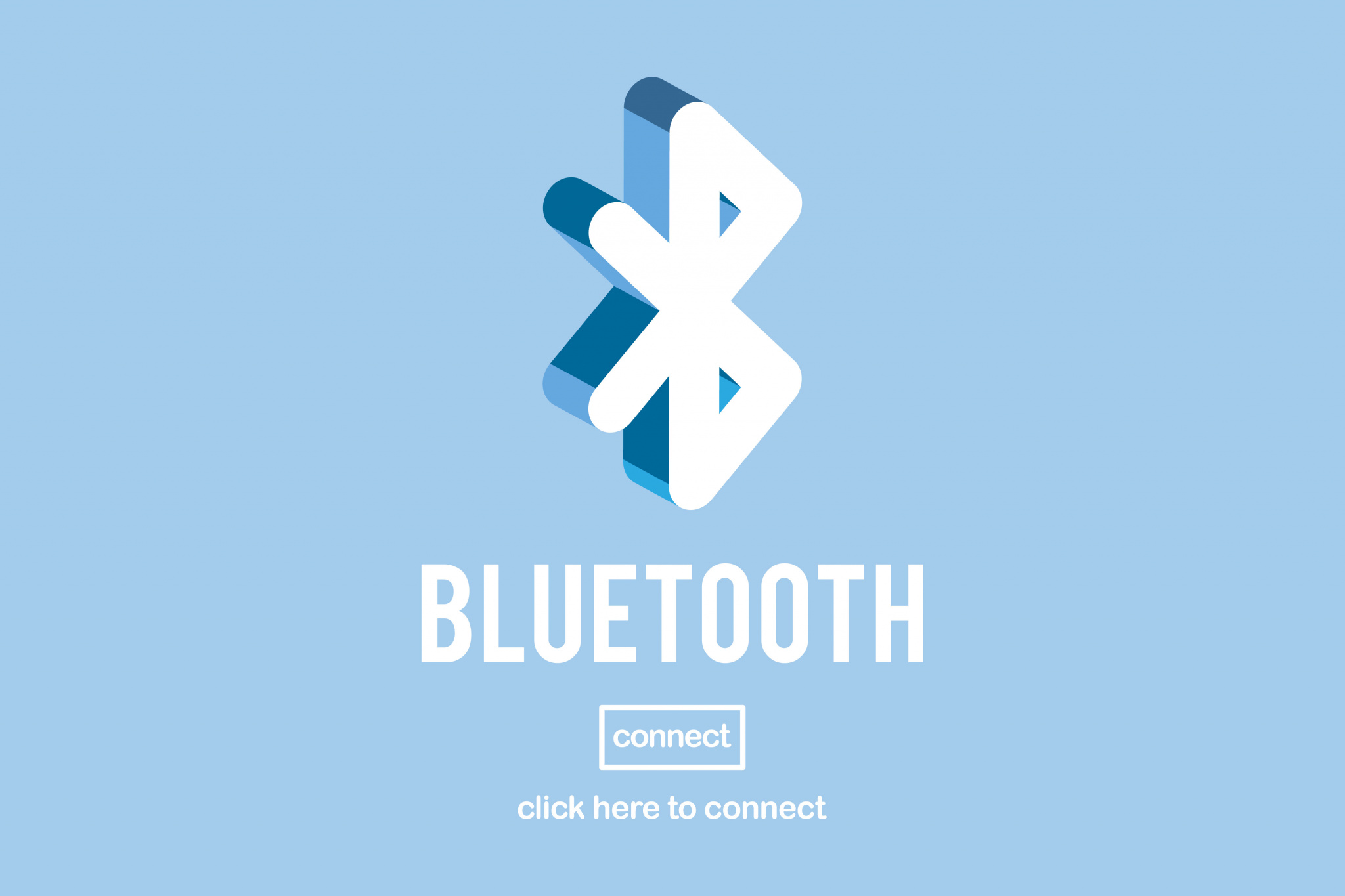
Быстро активируем Bluetooth на ПК и ноутбуке. Советы, которые пригодятся даже опытным пользователям.
Bluetooth позволяет подключать мышь, клавиатуру, наушники и другие устройства к компьютеру с помощью беспроводной сети. Однако для того, чтобы установить связь между девайсами, необходимо найти, где включается нужный для сопряжения режим.
Как включить Bluetooth на Windows 10 и Windows 11
Для включения Bluetooth на Windows 10 и 11 есть два способа — стандартный и ускоренный.
- Самый простой способ активировать беспроводную передачу данных — перейти в «Центр уведомлений». Этот значок в виде речевого пузыря находится снизу, в самом правом улгу на панели задач. При нажатии на него откроется меню с параметрами, где можно активировать режим в самолете, ночной свет, настроить фокусировку внимания и, конечно, одной кнопкой включить Bluetooth. По умолчанию он не подключен, но как только вы сделаете его активным, кнопка будет подсвечиваться синим или голубым цветом. Чтобы установить соединение или выполнить сопряжение с новым устройством, щелкните правой кнопкой мыши по кнопке Bluetooth и выберите пункт «Перейти в параметры».
- Второй способ более продолжительный, но совсем не сложный — произвести нужные манипуляции через «Настройки» ПК. Для этого нажимаете на значок «Пуск», который находится на панели задач слева, рядом с «Поиском». Следом переходите в раздел «Параметры» и выбираете блок «Устройства» (Bluetooth, принтеры, мышь). В верхней части открывшегося окна перемещаете ползунок вправо, в положение On («Включено»).
